Mendeley Desktop是一款非常实用的文件管理软件,该款软件以Nokia的QT为基础制作,支持跨平台运行,帮助用户更加便捷更加智能的管理系统中的文献以及文档等文件!
软件介绍
文献管理软件Mendeley是开源性质的跨平台文献管理工具,是一套颇具潜力的文献管理软体。强大的功能特色,免费的使用权限,还能从各种PDF中直接提取文献的便捷,都显示着Mendeley Desktop是一款非常出色的文件管理软件!
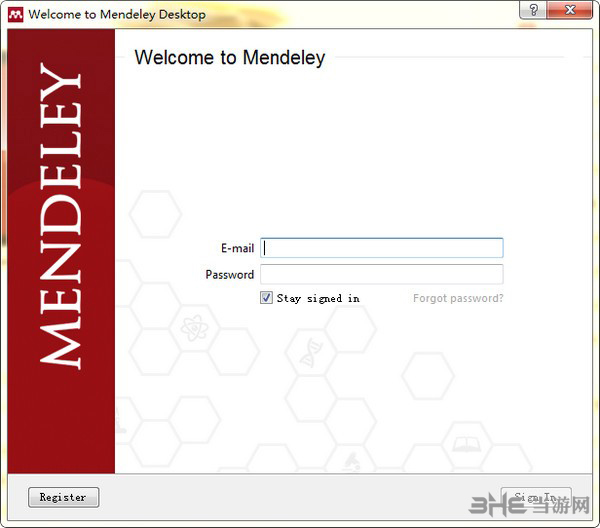
软件特色
由于QT 支援跨平台资源库的关系,使得Mendeley 也具有跨平台(Windows/Mac/Linux)执行的能力。是一套颇具潜力的文献管理软件。
第一:免费使用;
第二:也是最吸引人的地方:能自动从pdf文件中提取文献信息
Mendeley文献管理软件的强大功能:
1.自动导入本地文献,不用逐字输入(功能超强);
a.监视文件夹;
b.文献各方面信息的导入,甚至包括文献后面的引用文献;
c.文献信息的完善,几乎不用手动输入,可以一键googlescholar自动完成几乎所有信息,包括DOI,url;
2.添加右键copyLatexCitation,自动保存数据库为BibTEX格式,非常方便使用LATEX编写文章的人;
3.可以支持在Mendeley窗口查阅文献,做标记,做笔记。直接保存在窗口右侧,点击就可查看,非常方便。有MSword(Word2003插入文献遇到问题请看下面解决办法),OpenOffice,MSwordforMacOS插件,方便文献引用和插入(可以直接把要引用文献拖入到编辑器中);
4.成千上万的citationstyle,包括国内的众多杂志;
5.数据库网络同步,很好的保护数据库;
6.数据库分组模式,可以添加,删除,重命名各个分组;
7.文献查找及分类,可以通过作者,作者关键词,笔记内容,以及出版杂志进行查找;
8.数据库本地备份与恢复;
9.软件开源免费,有windows,Linux,Mac版本。
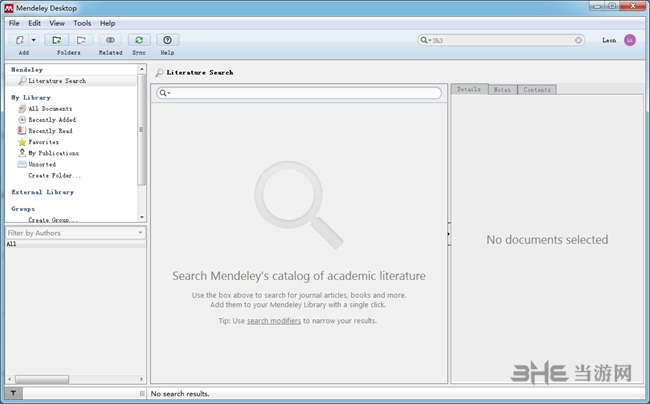
软件功能
1、顺滑的文献导入体验
你还在从网页上先下载文献Metadata (ris, bib…)然后手动导入文献管理软件然后再添加PDF文件吗?这前戏简直不堪入目!
用了Mendeley,一脱(拖)一点完事。对,就是这么任性!
Mendeley的PDF导入与识别能力非常强大,尤其是对期刊全文PDF。只要将PDF文件拖入Mendeley,它能自动识别Titile, Author, Publication, Year… 但有时候识别是不准确的,
只要Mendeley能识别PDF中的DOI,就可以通过DOI在线获取文献的准确信息(Metadata)。你只需要点一下就OK,见下图。相信我,你会爱上这个功能的,真的。
2、方便地插入参考文献
在Word中插入查考文献时只需Alt+M,搜索选择文献条目插入即可。在格式方面,可选择Mendeley已经制作好的文献格式,也可以手动在线制作。
3、批量标签(tags)管理
当文献多了之后,用文件夹分类并不是一个很好的策略,因为一开始很难设计一个完备的类集合。一个好方法(忘记在哪看到的了)是在一个项目开始时新建一个文件夹,用于盛放与之相关的文献。而根据文献属性来分类,就可以使用标签了,如下图。Mendeley标签功能强大之处在于可批量编辑,可以为多个文献条目一次添加/删除标签,也可以批量重命名多个文献的标签名。
4、出色的PDF阅读体验与注释功能
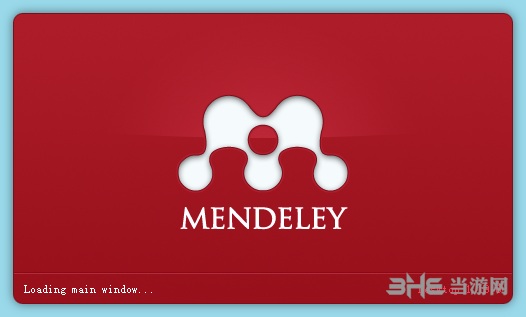
Mendeley自带的PDF阅读功能基本上可以代替PDF阅读器了,而且体验非常顺滑。当你双击一条文献发现在新选项卡中打开而不是在新窗口打开时你激不激动?当你发现PDF文件是顺滑秒开的时候你感不感动?当你边看PDF还能边浏览文献的Metadata时你留不流泪?当你发现不用打开PDF就可以在侧边栏看到其书签目录时你鼓不鼓掌?这还不算!当你发现能一边阅读PDF还能高亮还能在侧边写笔记(Notes)还能方便地全文搜索的时候你跪不跪?请大声告诉我!
说正经的,Mendeley的PDF高亮功能和侧边Notes功能简洁好用。唯一的不足是高亮和Notes默认并不是直接保存到PDF文件上,而是存在Mendeley的本地数据库中,要想保存到PDF还需要手动操作。
5、文档重命名和自动重命名
众所周知,直接下载的PDF文件名一般是一串数字和字母,每次都需要手动重命名。而在Mendeley中,只要将PDF拖进去,就可以自动重命名,且文件名格式可定制,如Year-Title-Journal。所有的这些内容都是自动识别或根据DOI在线获取的。当你看着文件夹里的文件名这么统一整洁的时候,你是不是感觉很幸福呢?
这还不止。如果哪天脑子抽风决定改变文件名格式为Author-Title-…,完全不用担心,Mendeley可以一键更新所有文件名,就是这么厉害!而且,无论时候改变了文献条目的Metadata,其PDF文件名都会自动更新。
6、全局搜索功能
如果想从所有文献全文中查找某关键字,用Mendeley是正确的选择,查找速度极快!
7、同步与备份
Mendeley可以将本地文献数据库(包括对PDF的注释、笔记)同步到在线服务器上,包括PDF附件。服务器的免费个人空间为 2 GB。
8、Filter功能
Mendeley的Filter功能可以根据Tags, Authors, Publications (期刊名)显示文献条目,其中tags是最常用的,而Publications也非常实用。例如,只想看某一期刊的文献,就可以像下图一样快速找到该期刊的所有文献。
9、免费
The last but not the least, Mendeley是Elsevier旗下的免费软件。
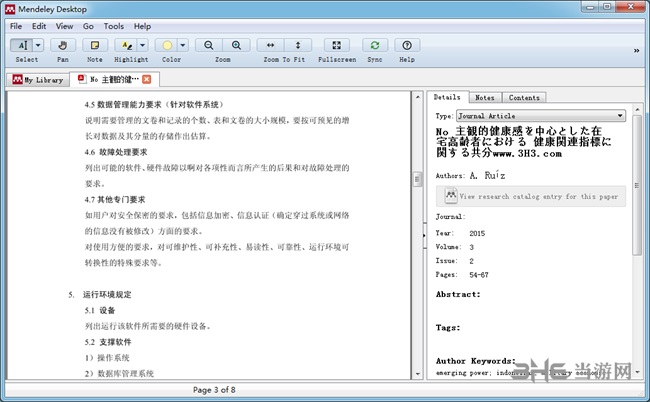
怎么导入中文文献
Mendeley Desktop可以很好的对文献内容进行编辑和排版,让其符合文章的各种要求,很多初次上手的用户不知道如何对文献进行导入,尤其是中文文献在这款英文软件中开启会出现乱码的情况,所以下面小编就带来教程让你了解中文文献的管理技巧:
打开Mendeley,依次打开「Tools」→「Options」→「Watched Folders」,选择「Enable」,然后选择需要监视的文件夹,可以多选。这样监视的文件夹如果有新文献加入的话,Mendeley会自动导入。
如果中文文献放入有乱码,那么请看下方的管理技巧:
设定的前提是你手头上有一批中文pdf文献需要整理~
①全选拖到mendeley,它会自动解析条目,当然解析出来的全部是乱码
②给每篇文章添加Title信息,这个只能打开pdf一个个地贴上去,目前为止,我还没发现更简洁的方法~~另外切记添加Title的时候要把其它的Authors,Journal里面解析出来的乱码删除掉!!作用后面再讲
③直接到CNKI里面选择高级检索,在主题里面输入Title,会搜索出一堆结果,一般第一个就是你想要的,勾选它,然后下一篇的Title搜索(不用担心你刚刚搜的结果会丢掉,如果细心点,你会发现在结果列表的“清除”按钮旁边会有一个(1)代表你目前选中一篇文献)
④当所有文献都找到后(当然你如果不太放心可以先找10篇,尽量不要超过50篇,太多了好像不能完全导出),点击结果列表上方的“导出、分析”按钮
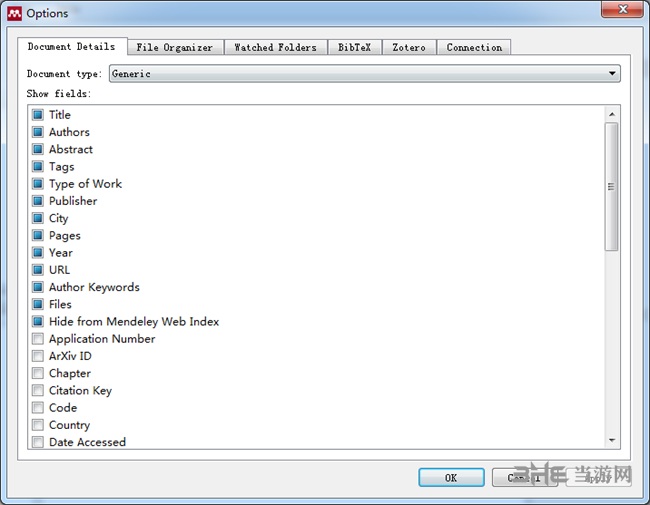
⑤这样你之前查找并选中过的那些文献都在这个列表里面了,再次点击列表上方的"导出参考文献"按钮~哦,首先要全选列表中的参考文献~~
⑥左边的列表里面有几种引文格式,但好像没有Mendeley直接支持的格式(当然我没有一条条去试,感兴趣的朋友可以去试一下),但对大腕EndNote还是支持的。直接选择该格式,点击右上方的“输出到本地文件”~~
⑦在EndNote中导入刚刚输出的文件,option选XML(好像选其它的方式也行,EndNote我不太熟悉),编码方式用Unicode(UTF-8)。选中刚刚导入的记录,再导出成XML~虽然还是XML,但这个XML是Mendeley可以识别的~(什么?你没装EndNote!自己装一个吧,或者直接叫你的同学,同事帮你转转就好)
⑧把刚转好的XML文件拖到Mendeley里~稍等一会儿~导入完成后用“Check for Duplicates”查找重复项(在Tools菜单下面)~这个过程可能有点久,视你管理文献的多少定~当然在查找重复的时候最好把范围限定到我们要管理的中文文献所在的文件夹内,这样要快得多~
⑨查找完成后,就是合并了~我们可以预览一下合并的结果~是不是很理想,除了我们需要的作者,刊名,卷期号,甚至关键词和摘要也自动添加进来了~
(这里同时也说明一下,前面在录入文章名的时候为什么要把那些没用的乱码删掉,因为在Mendeley看来,咱们中文的汉字跟那些乱码是没有分别的,所以在合并的时候,它并不能识别哪些要去掉,哪些需要保留,你只能手动去选择,不仅麻烦还容易出错。。。)
后记:终于写完了,本来以为很简单,居然也写了这么多。。其实过程并不复杂,我只是尽量写得清楚一点~~另外上面的②和③是可以并行着的,就是在pdf里面复制一个title,贴到条目里,再贴到CNKI里,搜索,勾选!再下一个pdf~这样速度应该很快了!
ps:相反如果你手头上没有pdf文献,而想到cnki下载呢,也可以先把需要的文献都导出来,添加到Mendeley后,再链接pdf~链接的过程有点麻烦~但据说Mendley正在开发直接拖放链接的功能,如果正有这样一个功能,那就方便多了~
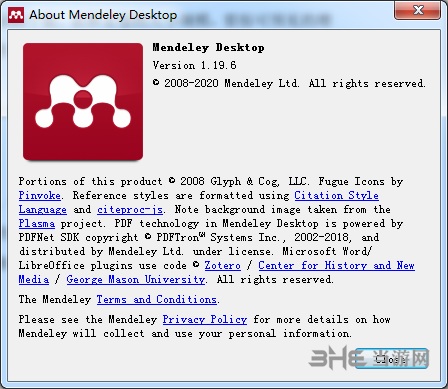
怎么生成引文
打开word,菜单栏切换到引用栏
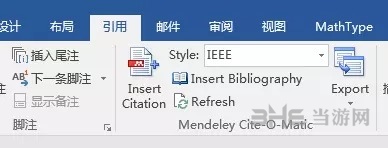
先选择style
点击 Insert Bibliography,用来先占位插入
点击 Insert citation
在弹出的对话框中选择go to mendeley
这样切换的Mendeley desktop界面
选择文献,点击工具栏中的Send citation to word processor。

整个文献的自动引用格式完成
登录不上怎么办
小部分用户在初次使用Mendeley Desktop时发生无法登陆的情况,不过不用担心,官方对首次登录不上的情况提供了解决方案,下面一起看看吧。
在开始菜单或者桌面找到mendeley的快捷方式(一般都会自动创建), 不要单击打开它, 而是用单击右键, 打开属性, 把”快捷方式”的目标后面加上一个空格以及”–setting General_FirstRun:false”(不要引号). 再次启动, 就可以跳过登陆选项而启动了.
例如我原来的目标一栏是:
"D:\Program Files\Mendeley Desktop\MendeleyDesktop.exe"
修改后应成为:
"D:\Program Files\Mendeley Desktop\MendeleyDesktop.exe" --setting General_FirstRun:false
精品推荐
-

Folder Colorizer2免序列号激活破解版
下载 -

taglyst Next文件标签管理器破解版
下载 -

TagLyst免激活码破解版
下载 -

笨瓜文件管理系统
下载 -

OneCommander Pro
下载 -

File Magic(电脑全格式打开软件)
下载 -

raidrive中文免费版
下载 -

大势至共享文件管理系统全能版免费版
下载 -

Attribute Changer(文件修改软件)
下载 -

茄子互传
下载 -

RX文件管理器pc版
下载 -

正版软件检查工具客户端
下载 -

beyond compare4破解版
下载 -

DiskInternals Linux Reader
下载 -
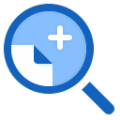
File Viewer Plus破解版
下载 -

Huge fake file creator
下载
-
7 茄子互传
装机必备软件









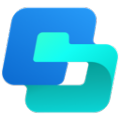

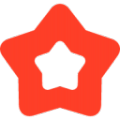
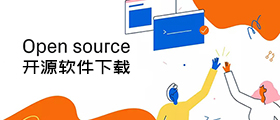

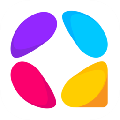

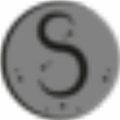


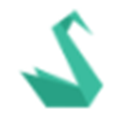













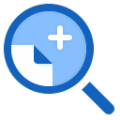












网友评论